Cisco Packet Tracer - Konfigurasi Router Menggunakan CLI
Sunday, June 9, 2019
Add Comment
Dalam melakukan konfigurasi cisco paket tracer dapat menggunakan mode config dan CLI (command line interface) jika menggunakan config maka peritah konfigurasi dilakukan dengan mengisi setiap kolom yang telah disediakan berbeda dengan menggunakan mode text pada saat akan melakukan pengaturan maka perintah-perintah akan di jalankan dengan mengetiknya melalui window command. Tidak semua perintah dalam melakukan simulasi pada cisco packet tracer dapat dilakukan dengan mode config atau GUI karena terbatas pada menu confignya sendiri, contohnya pada menu routing hanya terdapat 2 buah routing static dan dinamyc namun untuk melakukan routing secara dynamic cukup banyak jenisnya.
Dengan menggunakan mode text maka setiap routing dan konfigurasi yang terbatas pada menu config dapat dilakukan. Pada hakikatnya dalam melakukan konfigurasi mode config maupun text sama saja yang memebedakan adalah ketikan melakukan konfigurasi pada mode text diharuskan memahami perintah – perintah yang akan dijalankan dan wajib mengetahui perintah – perintah tersebut karena tidak dapat dilakukan dengan asal.
Perhatikan gambar diatas ada dua buah lab, yaitu Lab A dan Lab B jika sebelumnya dalam melakukan konfigurasi dengan menggunakan mode config maka kali ini akan menggunakan mode text dan selebihnya dalam melakukan konfigurasi akan dilakukan menggunakan mode text. Untuk mendapatkan hasil yang sama yaitu menghubungkan 2 buah computer pada Lab A maka anda dapat mengikuti langkah – langkah berikut ini :
Pengecekan konektifitas pada client PC10
Pengecekan konektifitas pada client PC11
Conclusion : Command line interface, adalah sebuah interface dengan yang dapat digunakan untuk malakukan konfigurasi pada router cisco, meskipun ada mode gui, namun tidak semua konfigurasi pada router dapat dilakukan pada simulasi cisco dengan mode text konfigurasi dapat dilakukan dengan mengetik perintah-perintah yang ada sesuai dengan syntak yang ada.
Dengan menggunakan mode text maka setiap routing dan konfigurasi yang terbatas pada menu config dapat dilakukan. Pada hakikatnya dalam melakukan konfigurasi mode config maupun text sama saja yang memebedakan adalah ketikan melakukan konfigurasi pada mode text diharuskan memahami perintah – perintah yang akan dijalankan dan wajib mengetahui perintah – perintah tersebut karena tidak dapat dilakukan dengan asal.
Tabel ip address
| Device | IP address | Subnet mask | Default Gateway |
| Router | Fa0/0 192.168.10.1 Fa0/1 192.168.20.1 |
255.255.255.0 255.255.255.0 |
NA NA |
| PC10 | 192.168.10.2 | 255.255.255.0 | 192.168.101 |
| PC11 | 192.168.20.2 | 255.255.255.0 | 192.168.20.1 |
Perhatikan gambar diatas ada dua buah lab, yaitu Lab A dan Lab B jika sebelumnya dalam melakukan konfigurasi dengan menggunakan mode config maka kali ini akan menggunakan mode text dan selebihnya dalam melakukan konfigurasi akan dilakukan menggunakan mode text. Untuk mendapatkan hasil yang sama yaitu menghubungkan 2 buah computer pada Lab A maka anda dapat mengikuti langkah – langkah berikut ini :
- Persiapan, menambahkan dua buah computer client dan satu buah router kemudian hubungkan perangkat tersebut dengan media kabel dengan jenis cross over.
- Melakukan konfigurasi pada router Lab A, Masuk pada tab CLI dengan mengklik icon router kemudian jalankan perintah – perintah diabawah ini, saat pertama kali membuka tab cli maka akan tampil dialog pertanyaan yang akan menanyakan apakah akan memulai dengan konfigurasi mengikuti instruksi dari perangkat cisco. Pada dialog tersebut jawab saja dengan no untuk memulai konfigurasi dengan cara sendiri.
- Konfigurasi pada client PC10 dan PC11, pada client yang dilakukan adalah mengkonfigurasi IP address dan melakukan pengecekan konektifias, untuk melakukan konfigurasi pada client klik icon PC10 masuk pada tab desktop ip configuration pada tab IP address berikan ip 192.168.10.2, subnet 255.255,255.0 dan gateway 192.168.10.1. pada PC11 langkahnya sama masuk pada tab desktop ip configuration kemudain berikan ip 192.168.20.2, subnet 255.255.255.0 dan gateway 192.168.20.1 sampai langkah ini client telah dikonfigurasi.
- Melakukan pengujian konektifitas pada client, untuk menguji apakan setiap client pada jaringan telah terhubung maka lakukan ping dari setiap client yaitu PC10 dan PC11.
| Perintah | Keterangan |
| no | Melakukan konfigurasi secara manual |
| enable | Mengaktifkan router |
| configure terminal | Masuk pada mode config |
| interface fa0/0 | Masuk pada interface FastEthernet 0/0 |
| ip address 192.168.10.1 255.255.255.0 | Menyeting ip address pada interface FastEthernet 0/0 |
| No shutdown | Menghidupkan status port pada interface FastEthernet 0/0 |
| Exit | Keluar dari interface FastEhternet 0/0 |
| Interface fastehternet 0/1 | Masuk pada interface FastEthernet 0/1 |
| Ip address 192.168.20.1 255.255.255.0 | Menyeting ip address pada interface FastEthernet 0/1 |
| No shutdown | Menghidupkan interface FastEthernet 0/1 |
| Exit | Keluar dari interface FastEthernet 0/1 |
| Exit | Keluar dari mode config |
| Ping 192.168.10.2 | Melakukan pengecekan konektifitas pada client 192.168.10.2 |
| Ping 192.168.20.2 | Melakukan pengecekan pada konektifitas client 192.168.20.2 |
| Exit | Keluar dari mode enable |
--- System Configuration Dialog ---
Would you like to enter the initial configuration dialog? [yes/no]: no
Press RETURN to get started!
Router>enable
Router#configure terminal
Enter configuration commands, one per line. End with CNTL/Z.
Router(config)#interface fa0/0
Router(config-if)#no shutdown
Router(config-if)#
%LINK-5-CHANGED: Interface FastEthernet0/0, changed state to up
%LINEPROTO-5-UPDOWN: Line protocol on Interface FastEthernet0/0, changed state to up
Router(config-if)#ip address 192.168.10.1 255.255.255.0
Router(config-if)#exit
Router(config)#interface fa0/1
Router(config-if)#no shutdown
Router(config-if)#
%LINK-5-CHANGED: Interface FastEthernet0/1, changed state to up
%LINEPROTO-5-UPDOWN: Line protocol on Interface FastEthernet0/1, changed state to up
Router(config-if)#ip address 192.168.20.1 255.255.255.0
Router(config-if)#exit
Router(config)#exit
Router#
%SYS-5-CONFIG_I: Configured from console by console
Router#ping 192.168.10.2
Type escape sequence to abort.
Sending 5, 100-byte ICMP Echos to 192.168.10.2, timeout is 2 seconds:
.!!!!
Success rate is 80 percent (4/5), round-trip min/avg/max = 0/1/3 ms
Router#ping 192.168.20.2
Type escape sequence to abort.
Sending 5, 100-byte ICMP Echos to 192.168.20.2, timeout is 2 seconds:
.!!!!
Success rate is 80 percent (4/5), round-trip min/avg/max = 0/2/4 ms
Router#exit
Pengecekan konektifitas pada client PC10
Packet Tracer PC Command Line 1.0
C:\>ipconfig
FastEthernet0 Connection:(default port)
Link-local IPv6 Address.........: FE80::2D0:97FF:FEE3:7CC5
IP Address......................: 192.168.10.2
Subnet Mask.....................: 255.255.255.0
Default Gateway.................: 192.168.10.1
Bluetooth Connection:
Link-local IPv6 Address.........: ::
IP Address......................: 0.0.0.0
Subnet Mask.....................: 0.0.0.0
Default Gateway.................: 0.0.0.0
C:\>ping 192.168.10.1
Pinging 192.168.10.1 with 32 bytes of data:
Reply from 192.168.10.1: bytes=32 time<1ms TTL=255
Reply from 192.168.10.1: bytes=32 time<1ms TTL=255
Reply from 192.168.10.1: bytes=32 time<1ms TTL=255
Reply from 192.168.10.1: bytes=32 time<1ms TTL=255
Ping statistics for 192.168.10.1:
Packets: Sent = 4, Received = 4, Lost = 0 (0% loss),
Approximate round trip times in milli-seconds:
Minimum = 0ms, Maximum = 0ms, Average = 0ms
C:\>ping 192.168.20.1
Pinging 192.168.20.1 with 32 bytes of data:
Reply from 192.168.20.1: bytes=32 time=1ms TTL=255
Reply from 192.168.20.1: bytes=32 time<1ms TTL=255
Reply from 192.168.20.1: bytes=32 time<1ms TTL=255
Reply from 192.168.20.1: bytes=32 time<1ms TTL=255
Ping statistics for 192.168.20.1:
Packets: Sent = 4, Received = 4, Lost = 0 (0% loss),
Approximate round trip times in milli-seconds:
Minimum = 0ms, Maximum = 1ms, Average = 0ms
C:\>ping 192.168.20.2
Pinging 192.168.20.2 with 32 bytes of data:
Reply from 192.168.20.2: bytes=32 time<1ms TTL=127
Reply from 192.168.20.2: bytes=32 time<1ms TTL=127
Reply from 192.168.20.2: bytes=32 time=1ms TTL=127
Reply from 192.168.20.2: bytes=32 time<1ms TTL=127
Ping statistics for 192.168.20.2:
Packets: Sent = 4, Received = 4, Lost = 0 (0% loss),
Approximate round trip times in milli-seconds:
Minimum = 0ms, Maximum = 1ms, Average = 0ms
Pengecekan konektifitas pada client PC11
Packet Tracer PC Command Line 1.0
C:\>ipconfig
FastEthernet0 Connection:(default port)
Link-local IPv6 Address.........: FE80::20A:41FF:FE41:53D
IP Address......................: 192.168.20.2
Subnet Mask.....................: 255.255.255.0
Default Gateway.................: 192.168.20.1
Bluetooth Connection:
Link-local IPv6 Address.........: ::
IP Address......................: 0.0.0.0
Subnet Mask.....................: 0.0.0.0
Default Gateway.................: 0.0.0.0
C:\>ping 192.168.20.1
Pinging 192.168.20.1 with 32 bytes of data:
Reply from 192.168.20.1: bytes=32 time<1ms TTL=255
Reply from 192.168.20.1: bytes=32 time=1ms TTL=255
Reply from 192.168.20.1: bytes=32 time<1ms TTL=255
Reply from 192.168.20.1: bytes=32 time<1ms TTL=255
Ping statistics for 192.168.20.1:
Packets: Sent = 4, Received = 4, Lost = 0 (0% loss),
Approximate round trip times in milli-seconds:
Minimum = 0ms, Maximum = 1ms, Average = 0ms
C:\>ping 192.168.10.1
Pinging 192.168.10.1 with 32 bytes of data:
Reply from 192.168.10.1: bytes=32 time=16ms TTL=255
Reply from 192.168.10.1: bytes=32 time<1ms TTL=255
Reply from 192.168.10.1: bytes=32 time<1ms TTL=255
Reply from 192.168.10.1: bytes=32 time<1ms TTL=255
Ping statistics for 192.168.10.1:
Packets: Sent = 4, Received = 4, Lost = 0 (0% loss),
Approximate round trip times in milli-seconds:
Minimum = 0ms, Maximum = 16ms, Average = 4ms
C:\>ping 192.168.10.2
Pinging 192.168.10.2 with 32 bytes of data:
Reply from 192.168.10.2: bytes=32 time=1ms TTL=127
Reply from 192.168.10.2: bytes=32 time<1ms TTL=127
Reply from 192.168.10.2: bytes=32 time<1ms TTL=127
Reply from 192.168.10.2: bytes=32 time<1ms TTL=127
Ping statistics for 192.168.10.2:
Packets: Sent = 4, Received = 4, Lost = 0 (0% loss),
Approximate round trip times in milli-seconds:
Minimum = 0ms, Maximum = 1ms, Average = 0ms
Conclusion : Command line interface, adalah sebuah interface dengan yang dapat digunakan untuk malakukan konfigurasi pada router cisco, meskipun ada mode gui, namun tidak semua konfigurasi pada router dapat dilakukan pada simulasi cisco dengan mode text konfigurasi dapat dilakukan dengan mengetik perintah-perintah yang ada sesuai dengan syntak yang ada.
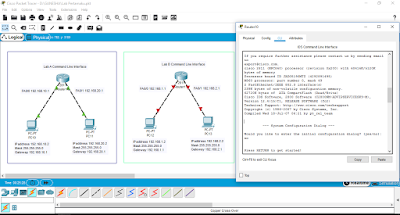
0 Response to "Cisco Packet Tracer - Konfigurasi Router Menggunakan CLI"
Post a Comment